家庭的无线WiFi路由器怎么安装
 42
42
 拍明
拍明
原标题:家庭的无线WiFi路由器怎么安装
一、安装前准备:三大核心要素
设备检查
确认路由器型号(如AX3000/AX6000,标注Wi-Fi 6/6E标准)
检查配件:电源适配器、网线(通常1米)、快速安装指南
提示:若需覆盖120㎡以上大户型,建议选择Mesh分布式路由(如TP-Link Deco X90)或电力线扩展器(如Devolo Magic 2 WiFi 6)。
物理位置选择
中心点原则:路由器应置于房屋几何中心,避免遮挡(如混凝土墙、金属柜)
高度优化:建议离地1-1.5米(类似书架中层),减少地面反射干扰
天线角度:垂直摆放覆盖水平空间,水平摆放增强垂直覆盖(如复式楼)
案例:某100㎡三居室,将路由器置于客厅电视柜中央,主卧信号强度从-75dBm提升至-55dBm。
网络环境确认
光猫模式:若光猫带路由功能,需将其改为桥接模式(避免双NAT导致游戏延迟)
宽带账号:提前获取运营商提供的宽带账号密码(部分光猫需输入LOID)
设备兼容性:确认光猫端口为千兆(GE口),若为百兆口需升级光猫(如华为HG8245H)
二、硬件连接:四步完成物理部署
光猫与路由器互联
用超五类(CAT5e)或六类(CAT6)网线连接光猫千兆口至路由器WAN口
避坑指南:避免使用旧网线(CAT5及以下仅支持百兆),否则千兆宽带将降速至100Mbps
路由器电源接入
优先使用原装电源适配器(如12V/2A),若需延长线建议使用18AWG规格(承载电流能力更强)
终端设备连接
有线连接:用网线连接路由器LAN口至电脑/NAS/智能电视
无线连接:手机/平板搜索路由器SSID(初始名称通常为品牌+型号,如TP-Link_XXXX)
指示灯状态验证
SYS系统灯:常亮表示正常启动,闪烁表示系统初始化
WAN口灯:常亮表示物理连接成功,闪烁表示数据传输
LAN口灯:对应端口接入设备后亮起(如LAN1接电脑则LAN1灯亮)
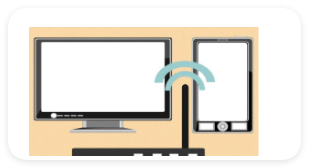
三、软件配置:五步实现安全上网
登录管理后台
电脑浏览器输入管理地址(如192.168.1.1或tplogin.cn)
默认账号密码:admin/admin(建议首次登录后修改为强密码,如
TpLink@2024#WiFi)宽带拨号设置
选择PPPoE模式,输入运营商提供的宽带账号密码
动态IP模式:若光猫已拨号,则路由器选择自动获取IP
静态IP模式:企业专线用户需手动配置IP/子网掩码/网关
WiFi网络配置
信道选择:36/149/153(160MHz频宽需路由器支持)
带宽:160MHz(速度达2400Mbps,适合近场游戏/4K流媒体)
信道选择:1/6/11(非重叠信道,减少干扰)
带宽:20MHz(穿墙能力强,适合智能家居设备)
双频合一开关:建议关闭(避免2.4G/5G频段自动切换导致视频卡顿)
2.4G频段:
5G频段:
密码设置:WPA3加密(如
HouseWiFi@2024!),禁用WPS(存在PIN码暴力破解风险)高级功能配置
QoS智能限速:为游戏/视频会议设备(如PS5、Zoom会议)分配高优先级
家长控制:限制儿童设备上网时段(如22:00-7:00断网)
访客网络:开启独立SSID(如
HouseGuest_WiFi),关闭内网访问权限端口转发:开放NAS设备端口(如8080/8888),实现远程文件访问
固件升级
定期检查管理后台的固件更新(修复安全漏洞,提升稳定性)
升级建议:选择凌晨时段升级,避免升级过程中断网
四、信号优化:六招解决覆盖死角
信道优化
使用WiFi Analyzer(Android)或NetSpot(iOS)扫描信道占用情况
2.4G频段:选择干扰最少的信道(如周围邻居多用信道1,则改用信道6)
5G频段:启用DFS动态信道(自动避开雷达干扰信道,如120/124)
天线角度调整
全向天线:垂直摆放覆盖水平空间,水平摆放增强垂直覆盖
定向天线:调整角度对准信号盲区(如复式楼二楼)
功率调节
穿墙模式:提升发射功率(但可能违反国家电磁辐射标准,中国限值≤100mW)
节能模式:降低功率,延长设备寿命(适用于小户型)
Mesh组网方案
有线回程:主路由LAN口连接子路由LAN口,速度无损(需预埋网线)
无线回程:子路由自动选择最佳5G频段回传(如TP-Link OneMesh支持无缝漫游)
案例:某150㎡复式楼,主路由+2台子路由实现全屋-65dBm以上信号覆盖
扩展器/中继器
电力线扩展器:通过家庭电路传输信号(如Devolo Magic 2 WiFi 6,延迟<5ms)
无线中继器:建议选择同品牌设备(如小米AX3000+小米WiFi放大器Pro)
干扰源排查
微波炉/蓝牙设备:工作在2.4G频段,建议远离路由器
金属物体:如保险箱、金属文件柜,会导致信号反射衰减
邻近路由器:若信道重叠超过3个,需手动调整信道
五、故障排查:常见问题解决方案
| 问题现象 | 可能原因 | 解决方案 |
|---|---|---|
| 无法连接管理后台 | IP地址冲突/浏览器缓存 | 重启路由器,清除浏览器缓存,尝试192.168.0.1或10.0.0.1等备用地址 |
| WiFi频繁断开 | 信道干扰/散热不良 | 更换信道,清理路由器散热孔灰尘,避免阳光直射 |
| 千兆宽带仅百兆 | 网线类型不符/光猫端口限制 | 更换CAT6网线,确认光猫为千兆口(GE口) |
| 游戏延迟高 | 无线干扰/NAT类型严格 | 启用QoS,关闭路由器UPnP,联系运营商修改NAT类型为开放(Open NAT) |
| Mesh漫游卡顿 | 子路由信号弱/回程带宽不足 | 调整子路由位置,优先使用有线回程,升级为Wi-Fi 6E Mesh系统(如ASUS ZenWiFi XT8) |
六、直接结论:安装配置速查表
最佳实践:
小户型(≤80㎡):单台AX3000路由器置于中心点,关闭双频合一
大户型(120-200㎡):主路由+1-2台Mesh子路由,有线回程优先
复式/别墅:电力线扩展器+5G频段定向天线,子路由部署在楼梯口
性能基准:
2.4G频段:近场速度≥100Mbps,穿墙两堵后≥30Mbps
5G频段:近场速度≥1200Mbps,穿墙一堵后≥600Mbps
延迟:游戏模式≤20ms,视频会议≤50ms
安全建议:
禁用WPS/WPS PIN功能
开启MAC地址过滤(仅允许已知设备接入)
定期更换WiFi密码(每3个月一次)
核心观点:家庭WiFi路由器的安装需遵循“中心部署、信道优化、分层覆盖”原则,通过硬件选型、物理位置、软件配置的三重优化,可实现90%以上户型全屋千兆覆盖。若遇到复杂环境,建议优先选择Mesh组网或电力线扩展方案,而非盲目堆叠高端路由器。
责任编辑:David
【免责声明】
1、本文内容、数据、图表等来源于网络引用或其他公开资料,版权归属原作者、原发表出处。若版权所有方对本文的引用持有异议,请联系拍明芯城(marketing@iczoom.com),本方将及时处理。
2、本文的引用仅供读者交流学习使用,不涉及商业目的。
3、本文内容仅代表作者观点,拍明芯城不对内容的准确性、可靠性或完整性提供明示或暗示的保证。读者阅读本文后做出的决定或行为,是基于自主意愿和独立判断做出的,请读者明确相关结果。
4、如需转载本方拥有版权的文章,请联系拍明芯城(marketing@iczoom.com)注明“转载原因”。未经允许私自转载拍明芯城将保留追究其法律责任的权利。
拍明芯城拥有对此声明的最终解释权。




 产品分类
产品分类























 2012- 2022 拍明芯城ICZOOM.com 版权所有 客服热线:400-693-8369 (9:00-18:00)
2012- 2022 拍明芯城ICZOOM.com 版权所有 客服热线:400-693-8369 (9:00-18:00)


